Windows Biçimlendirmeyi Bitiremedi Çözüm 2024
Windows biçimlendirmeyi bitiremedi hatasının çözüm yollarını araştırarak sizlere sunuyorum. Kesin sonuç almak istiyorsanız bütün basamakları deneyin.
Windows biçimlendirmeyi bitiremedi hatasının çözüm yollarını araştırarak sizlere sunuyorum. Kesin sonuç almak istiyorsanız bütün basamakları deneyin.
İçindekiler
Windows Biçimlendirmeyi Bitiremedi Hatası
Günlük yaşantımızda çokça karşılaşmış olduğumuz Windows biçimlendirmeyi bitiremedi hatası her insanı deli etmeye yetmiştir. Aslında çok basit bir sorun olup çözümü de çok basittir.
Fakat şöyle bir mesele de vardır ki her biçimlendirmeyi bitiremedi hatası aldığınız depolama birimini başarılı bir şekilde biçimlendiremezsiniz. Çünkü bazı flash bellek gibi bilgisayara takılan depolama birimleri erken arızalanır ve bazı arızalar hiç telafi edilemeyecek derecededir.
Ama tabii ki bunu denemeden anlayamayız. O yüzden sizler için Windows biçimlendirmeyi bitiremedi hatasına yönelik birkaç çözüm yöntemi sunacağım. Bu çözüm yöntemlerini depolama biriminizde deneyerek sorunu çözmeye çalışacaksınız.
Fakat bu yöntemler etkili olmaz ise en yakınınızdaki bir çöp kutusuna başvurabilirsiniz. Yani demem o ki bütün usb flash bellekler veyahut SD kartlar kurtarılabilir değillerdir. Bazısında yazılımsal hata olur bazısında ise donanımsal bir arıza olur.
Biz burada yazılımsal hatası olan depolama birimlerine yöneleceğiz. %70 oranında başarılı olabileceğimizi düşünüyorum. İnternet üzerinde çokça bu konuya değinilmiş fakat adam akıllı bir çözüm sunan bulamadım.
1.Çözüm : Bilgisayarınızın Depolama Yönetim Biriminden Biçimlendirin
- Masaüstünde bulunan Bilgisayarım simgesine sağ tıklayın.
- Yönet’i Seçin.
- Karşınıza çıkan pencereden Disk Yönetimin’e girin.
- Takmış olduğunuz Usb Belleğe veyahut SD karta gelerek sağ tıklayın. Ve birimi sil deyin.
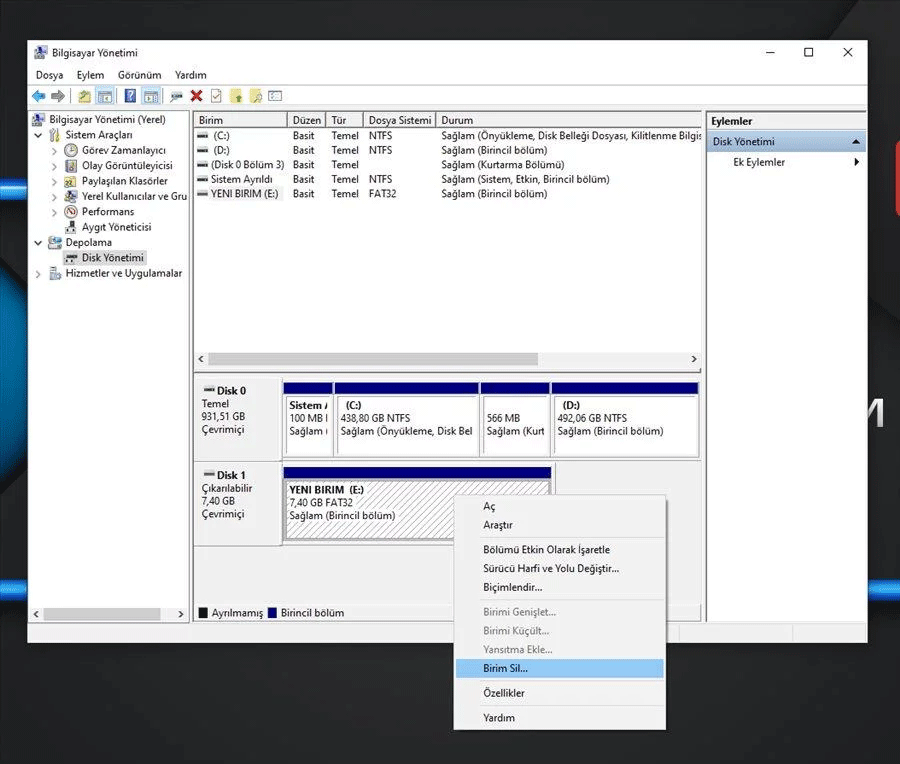
- Birimi sildikten sonra tekrar sağ tıklayarak Yeni Birim deyin.
- Bu basamakta ileri diyerek depolama biriminin biçimlendirilmesini sağlayın. Burada tek dikkat edeceğiniz kısım ise 2gb’den yüksek bir boyutu varsa flash belleğin, FAT32‘yi seçmeniz.
2.Çözüm : Komut Sistemi (cmd) Kullanarak Biçimlendirmek
- Masaüstünde en solda ve en altta bulunan başlat menüsüne tıklayın.
- Arama çubuğuna cmd veyahut komut sistemi yazın.
- Karşınıza çıkacak komut sistemi simgesine sağ tıklayın ve Yönetici Olarak Çalıştır’ı seçin.
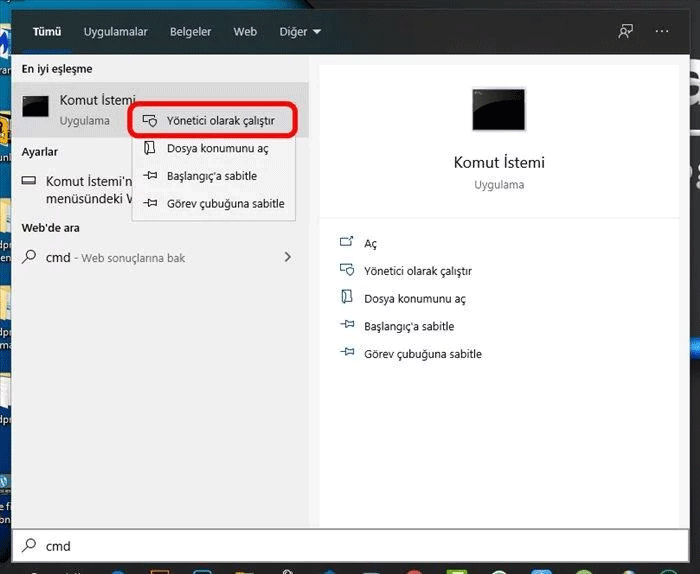
- Komut sistemini açtığınız zaman aşağıdaki kodu yazın ve enter yapın.
diskpart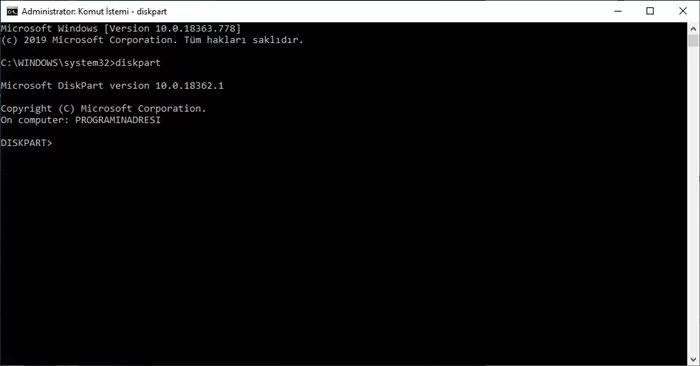
- Ardından komut sistemine “list disk” yazın ve enter yapın.
list disk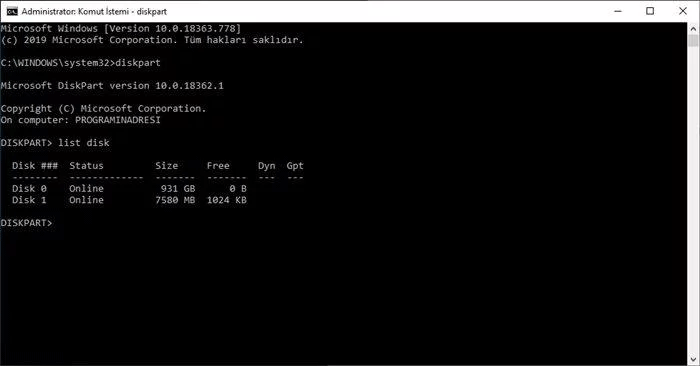
- Yukarıda da görmüş olduğunuz gibi list disk yazınca bilgisayarımıza bağlı olan depolama birimleri listelenmiştir. Bundan sonra “select disk 1” yazarak ilerleyin.
select disk 1
- Select disk 1 yazarak disk 1’i seçmiş olduk. Şimdi ise “clean” komutunu yazarak bölüm bilgilerinin silinmesini sağlayacağız.
clean- Biçimlendiremediğiniz depolama biriminin bölümünü oluşturmak için aşağıdaki kodu girin.
create partition primary- Oluşturduğunuz bölümü aktif etmek için alttaki kodu kullanın.
active- Son olarak sürücümüze harf tanımlanması için aşağıdaki kodu kullanmamız gerekiyor.
assign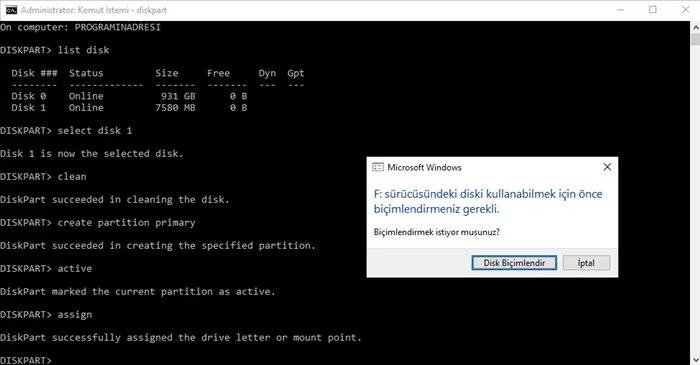
- “Assign” komutundan sonra bölüm oluşturulmuş olacaktır. Ardından bir pencere açılacak ve “Disk Biçimlendir” ibaresi çıkacak. O ibareye tıklayarak depolama birimizi biçimlendirebilirsiniz.
3.Çözüm : Low Level Format Tool Programı Kullanarak Biçimlendirmek
Low level format tool programının lisanslı sürümünü indirmeniz gerekiyor. İnternette lisanslı sürümünü kolayca bulabilirsiniz. Windows biçimlendirmeyi bitiremedi hatasına çözüm getiren bir programdır.
- Programı açın ve Format atmak istediğiniz depolama birimini seçerek ilerleyin.
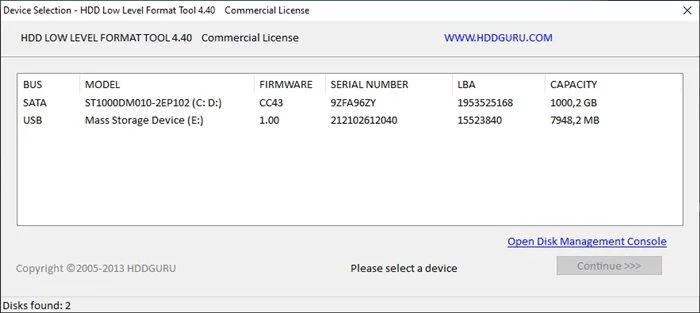
- Sonra “Low Level Format” sekmesine gelerek format işlemini başlatın.
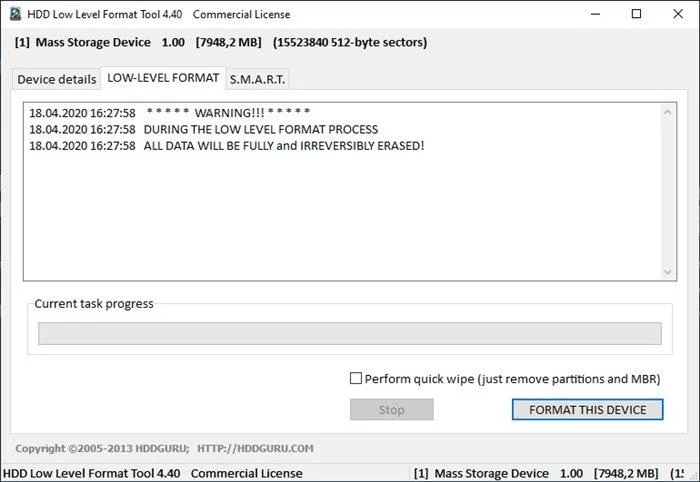
- Bu ekran sizi biraz bekletecektir. Endişe etmeden flash belleğin veyahut SD kartınızın biçimlendirilmesini bekleyin.
4.Çözüm : HP USB Disk Storage Format Tool Programını Kullanarak Biçimlendirmek
Bu program hp firmasının ücretsiz sunmuş olduğu usb biçimlendirme programıdır. Bu programı da Windows Biçimlendirmeyi Bitiremedi hatasını gidermek amacıyla kullanabilirsiniz.
- Ücretsiz sunulduğu için bu programı her yerden bulabilirsiniz. Direk indirme sayfasına gitmek için buraya tıklayabilirsiniz.
- İndirdiğiniz programa sağ tıklayarak “Yönetici Olarak Çalıştır” deyin.
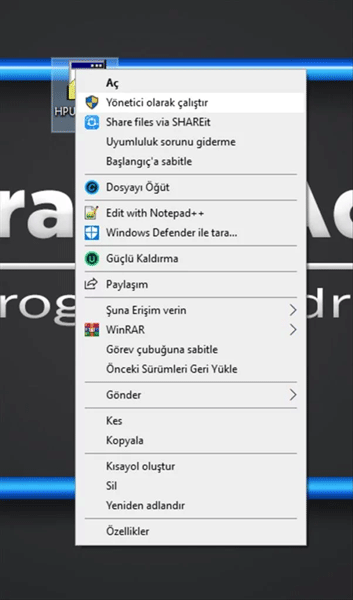
- Sonrada USB Belleğinizi seçerek formatlama işlemini başlatın.
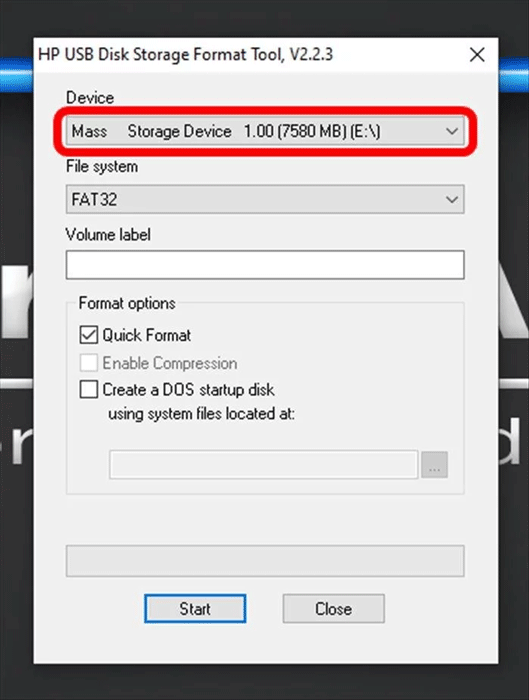
5.Çözüm : AOMEI Partition Assistant Professional Programını Kullanarak Biçimlendirmek
Lisanslı bir programdır ama USB belleklerinde ilacıdır. Birçok programdan daha sağlam olan bu programla USB belleğiniz adına her şeyi yapabilirsiniz. Bölümleme, biçimlendirme, bölüm oluşturma ve silme vb. şeyler yapabileceğiniz bu program sizin dermanınız olacaktır.
Programın lisanslı sürümünü satın almanız veya internetten bulup indirmeniz gerekiyor. Çünkü programın lisanssız sürümü hiçbir halta yaramamakta.
- Programı indirin ve kurun.
- Programı açın ve USB belleğinize sağ tıklayarak bölüm silmeyi seçin
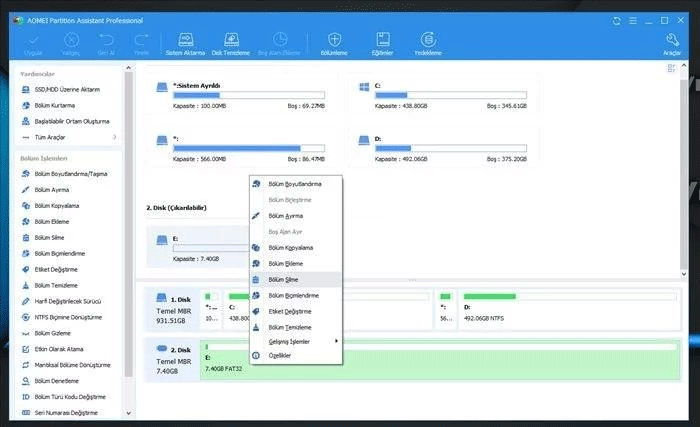
- Bölüm silmeyi seçtiğiniz zaman hemen bölüm silinmez. Bölüm sil dedikten sonra farklı ekranla karşılaşacaksınız.
- Bölüm sildikten sonra tekrar flash belleğinizin üzerine gelip Bölüm Ekle deyin.
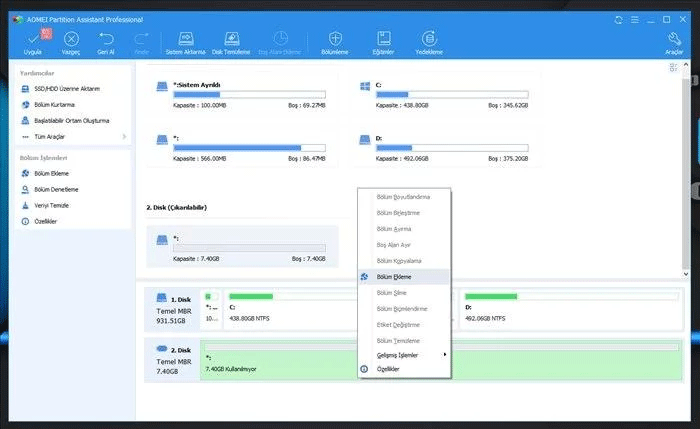
- Bölüm ekle dedikten sonra ne kadar bölüm oluşturacağınızı soruyor hiçbir ayarla oynamadan devam edin ve “Uygula” yazısına tıklayın. Sonra tekrar flash belleğinizin üzerine tıklayarak bölüm biçimlendirmeyi seçin
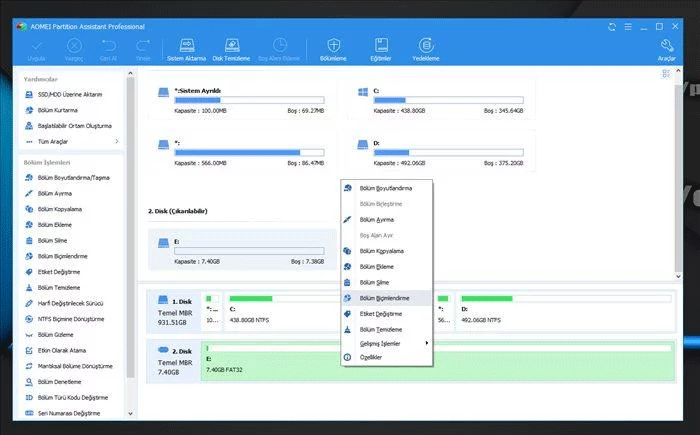
- Ve diskiniz kullanılabilir hale gelmiştir.
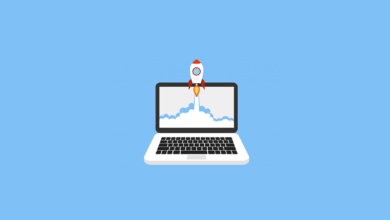
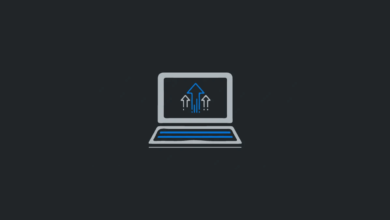

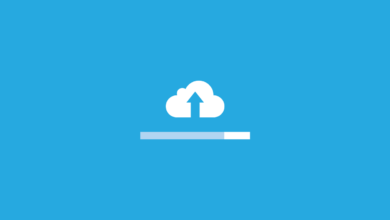

iki yönetmide denediğim halde aynı sorunu yaşıyorum
Eğer bütün yöntemleri deneyip başarılı olamadınsa yapacak hiçbir şey kalmamış demektir. Yeni bir flash belleğe merhaba demelisin.
Helal olsun ya.Kaç gündür uğraşıyordum sonunda oldu. Çok teşekkürler.
Teşekkürler kardeşim.